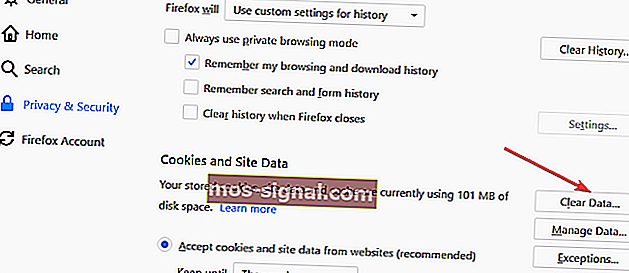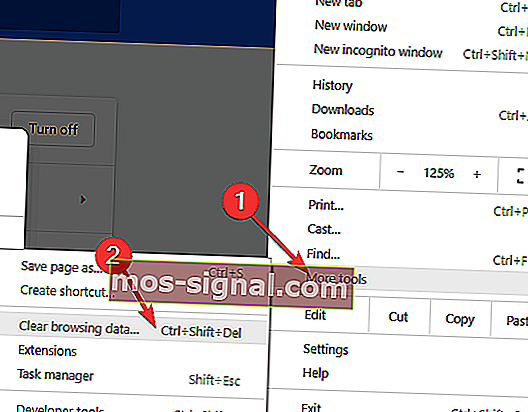לקוח player.vimeo.com לקח יותר מדי זמן להגיב [Chrome, Firefox]
- Vimeo התגבש כחלופה אטרקטיבית למובילת השוק, יוטיוב.
- עם זאת, בעיות צפייה יכולות לקלקל את כל החוויה - אלו התיקונים שעליך להחיל אם Vimeo אינו עובד בדפדפן שלך.
- הנה דרך אחרת להציג סרטונים וכמעט כל קבצי מולטימדיה - עיין בנגני המדיה הטובים ביותר עבור Windows 10.
- אל תתבייש לחקור גם את מרכז הגלישה שלנו.

Vimeo נמצאת במסלול של צמיחה מתמדת מאז הקמתה בשנת 2004, כך שהיא עוצבה כעת כאלטרנטיבה נחמדה למוביל הפלח, יוטיוב.
למעשה, מה שגורם ל- Vimeo להיות יתרון ביחס ל- YouTube הוא שהיא מציעה סרטונים באיכות גבוהה אך ללא הפסקות המודעות המעצבנות.
חיובי נוסף הטמון ב- Vimeo הוא שהוא מנוהל כולו על ידי צוות אנושי. ככאלה, הצעות וידאו וכל אלה מבוצעות על ידי בני אדם אמיתיים, מה שמקטין במידה ניכרת את הסיכוי שמישהו יתקל בתוכן וידאו בלתי הולם.
בנוסף, אתה יכול גם להעלות קטעי וידאו משלך ל- Vimeo בקלות מושלמת.
למרבה הצער, על אף היותו נהדר של Vimeo כפלטפורמת שיתוף וידאו, לעיתים קרובות היו מקרים שבהם משתמשים מתקשים לצפות באתר.
שוב יש הרבה מה לעשות עם הגדרות הדפדפן בהתאמה והחזרה לצפייה בסרטונים יכולה להיות רק כמה ברזים / לחיצות עכבר משם. הנה מה שאתה צריך לעשות אם לקח player.vimeo.com יותר מדי זמן להגיב.
מדוע סרטוני ה- Vimeo שלי לא פועלים וכיצד לתקן אותם?
- השתמש בדפדפן אחר
- תקן בעיות Vimeo ב- Firefox
- תקן בעיות Vimeo ב- Chrome
- תקן בעיות Vimeo ב- IE
1. השתמש בדפדפן אחר
כאמור, לדפדפן שלך תפקיד מכריע באיכות עיבוד הווידיאו ב- Vimeo ואחרים.
אם הבחירה הנוכחית שלך (בין אם זה כרום, מוזילה וכן הלאה) אינה עומדת בתקני הצפייה שלך, הפיתרון הכי פשוט הוא לעבור לדפדפן ביצועים יותר.
השתמש באופרה

אופרה היא פתרון גלישה חזק, מאוזן ועשיר בתכונות, שהוחדר כבר שנים. למרבה המזל, בעקבות המהפך האחרון והשלם שלה, אופרה יצאה חזק לספק תכונות מרשימות העולות על דפדפנים פופולריים אחרים.
ה- Pop-out Video הוא אפשרות מסוימת שמציעה לך חווית צפייה ללא זרימה (ואחרים, כמובן) מבלי לעזוב את הדפדפן שלך.
באפשרותך להפוך כל תוכן וידאו לסרטון פופ-אאוט בזמן האופרה ולשלוט בחלון לפי רצונך (לשנות את הגודל שלו, לגרור אותו, להזיז אותו, לשנות את עוצמת הקול, להשהות, לשחק ועוד).
כל הפקדים קיימים והוא ניתן לכוונון מושלם כדי להתאים לצרכים שלך לשלמות מבלי לשבש את עבודתך או את הגלישה שלך.
יכולת ייחודית זו לניתוק סרטונים מקוונים מאפשרת לך להמשיך לגלוש או לעבוד בזמן שחלון וידאו צף ומתכוונן נשאר בחזית.
אבל סרטונים באיכות מעולה הם רק קצה הקרחון כשמדובר בדפדפן עשיר בתכונות זה.
בואו נסתכל במהירות על תכונות המפתח שלה :
- ממשק משתמש מותאם אישית לחלוטין עם ערכות נושא, מצבים, תצוגת סרגל צד וממשלבת מקלדת
- מצב טורבו כדי לשפר עוד יותר את המהירות
- חוסם מודעות משולב כדי למנוע הסחות דעת, לייעל את זמני טעינת דפי האינטרנט ולייעל את חוויית הגלישה שלך
- כלי VPN משולב לאנונימי הגלישה שלך ולבטל חסימה של תוכן עם הגבלות גיאוגרפיות
- כלי תמונה משולב ללכידת המסך שלך ללא מאמץ
- זרימת עבודה וניתנות להתאמה אישית עם מסרים מיידיים ואפליקציות מדיה חברתית כמו טוויטר, פייסבוק או אינסטגרם כדי לשוחח, לחקור ולהישאר בקשר עם החדשות האחרונות מבלי לצאת מחלונות הדפדפן.

אוֹפֵּרָה
חברו לפיתרון הגלישה הטוב ביותר ותיהנו מ- Vimeo במלוא יכולתו עם 0 פשרות באיכות הווידיאו. אתר ביקור חינם2. תקן בעיות Vimeo ב- Firefox
נקה קובצי Cookie של דפדפן, קבצי מטמון באינטרנט והיסטוריה
לשם כך, הפעל את דפדפן פיירפוקס .
- לחץ על כפתור התפריט - שלושת הקווים האופקיים המכונים יחד גם סמל ההמבורגר - בפינה השמאלית העליונה.
- בחר אפשרויות > פרטיות ואבטחה מרשימת האפשרויות בחלונית השמאלית.
- שם, תחת סעיף קובצי Cookie ונתוני אתרים , לחץ על נקה נתונים בצד ימין.
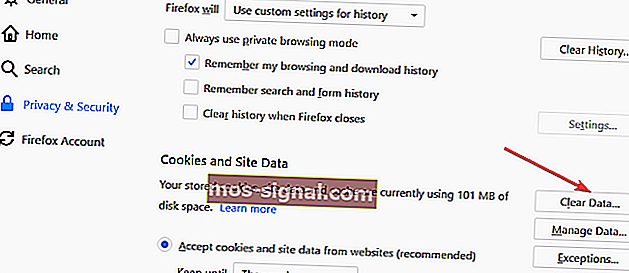
- תחת נתונים נקה חלון, מוודא Cookies ונתוני האתר ואת תוכן אינטרנט ששמורים הן הצ'ק מסומן.
- לחץ על כפתור נקה . תהיה הנחיה שתבקש ממך לאשר אם אתה באמת מעוניין לנקות את המטמון בהתחשב בכך שהדבר עשוי להוציא אותך מאתרים מסוימים. לחץ על נקה עכשיו .
- הפעל מחדש את Firefox ועכשיו הוא אמור להיות מסוגל להפעיל קטעי וידאו של Vimeo בקלות.
עם זאת, למקרה והבעיות נמשכות עם Vimeo, יש משהו מתקדם יותר ממה שאתה יכול להמשיך עם דפדפן Firefox שלך.
- הפעל את Firefox והקלד בערך: config בשורת הכתובת. לחץ על Enter כדי להפעיל את דף התצורה .
- תוצג הודעת אזהרה המציינת שזה עלול לבטל את האחריות שלך! בנוסף, יהיו גם דברים זהירים אחרים הרגילים. עם זאת, לחץ על אני מקבל את הסיכון! לַחְצָן.
- מעומס העמוד של קבצים מוצג , אתר את media.autoplay.enabled . בדוק אם הערך הבוליאני שלו מוגדר כ- True . אם לא, לחץ עליו פעמיים כדי להחליף את הערך ל- True .
- לאחר מכן, לחץ באמצעות לחצן העכבר הימני על ההעדפה ( media.autoplay.enabled ) ובחר חדש > בוליאני . מופע מוקפץ של ערך בוליאני חדש . הזן media.autoplay.enabled.nppl3260.dll ולחץ על אישור .
- בחלון הקופץ הבא שמופיע, בחר False כערך ולחץ על OK .
- הפעל מחדש את Firefox . אתה אמור להיות מסוגל לצפות בסרטוני Vimeo עם הכי פחות מהומה.
3. תקן בעיות Vimeo ב- Chrome
- נקה מטמון דפדפן: לשם כך, הפעל את Chrome ולחץ על שלוש הנקודות האנכיות בפינה השמאלית העליונה.
- בחר כלים נוספים > נקה נתוני גלישה.
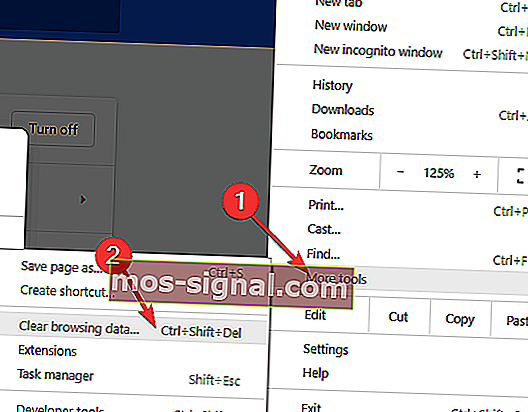
- יוצג לך החלון הקופץ נקה נתוני גלישה . בחר היסטוריית גלישה , עוגיות, ונתוני אתר אחרים ו תמונות וקבצים בקובץ השמור . בחר את טווח הזמן בהתאם ולחץ על נקה נתונים .
- הפעל מחדש את Chrome ולא תהיה לך שום בעיה לצפייה בסרטוני Vimeo יותר.
עם זאת, הנה שיטה נוספת לנסות אם אתה ממשיך להיתקל בבעיות עם Vimeo בדפדפן Chrome.
- הפעל את Chrome ולחץ על שלוש הנקודות האנכיות בפינה השמאלית העליונה.
- בחר הגדרות . בעמוד ההגדרה שנפתח, לחץ על הכרטיסייה מתקדם בתחתית.
- גלול מטה לחלק המערכת והפעל את האפשרות השתמש בהאצת חומרה כאשר היא זמינה למצב כבוי.
- הפעל מחדש את Chrome ובדוק, קטעי הווידיאו שלך אמורים להופיע בסדר גמור.
4. תקן בעיות Vimeo ב- Internet Explorer
נקה את מטמון הדפדפן
הפעל את Internet Explorer ולחץ על סמל גלגל השיניים לכיוון הפינה השמאלית העליונה.
- בחר בטיחות > מחק היסטוריית גלישה .
- בחלון מחיקת היסטוריית גלישה , סמן את קבצי האינטרנט והעוגיות זמניים . לחץ על כפתור המחיקה בתחתית.
- הודעת אישור תופיע בתחתית לאחר סיום תהליך המחיקה.
- בדוק אם Vimeo משחק בסדר ב- IE . אם לא, הנה הליך יסודי יותר לניקוי המטמון.
הערה: התהליך חל על IE 10 בלבד ומטה.
- לחץ על סמל גלגל השיניים כמו בעבר ובחר בכלי מפתח F12 .
- בחלון כלים למפתחים שמופיע , לחץ על מטמון > נקה מטמון דפדפן .
- הולך להיות חלון קופץ המחפש את האישור שלך. לחץ על כן .
- רק למקרה שאם אתה עדיין מתקשה להציג את Vimeo ב- IE, הנה משהו שאתה יכול לנסות.
- לחץ על סמל גלגל השיניים בפינה השמאלית העליונה ואחריו אפשרויות אינטרנט .
- לחץ על הכרטיסייה מתקדם .
- סמן את האפשרות הראשונה, כלומר השתמש בעיבוד תוכנה במקום בעיבוד GPU .
- לחץ על החל ולאחר אישור .
- סגירת IE ו מחדש את המחשב כדי שהשינוי ייכנס לתוקף.
לא אמורה להיות לך שום בעיה להציג את Vimeo ב- Internet Explorer.
אל תהסס לנסות את כל הפתרונות שלמעלה וליידע אותנו איך זה עבד עבורך. כמובן, אם ידוע לך על דרכים לעקיפת הבעיה האחרות, אל תהסס לשתף אותם עם כל חברי קהילת WindowsReport באמצעות סעיף ההערות למטה.
שאלות נפוצות: למידע נוסף על התמודדות עם בעיות בסרטוני Vimeo
- כיצד אוכל לגרום לסרטוני Vimeo לטעון מהר יותר?
אחד הצעדים הראשונים לביצוע הוא ניקוי היסטוריית הגלישה והמטמון. אנו ממליצים להשתמש בכלי אוטומטי לעבודה כגון CCleaner.
- מדוע Vimeo ממשיך להקפיא?
כל דבר, החל עקבות גלישה וקבצי טמפ 'ועד סיומות דפדפן יכול להשפיע על איכות הפעלת הווידיאו ב- Vimeo. אל תהסס להשתמש בתוכנת אופטימיזציה טובה למחשבים כדי לטפל בבעיות אלה.
- מדוע Vimeo ממשיך להתאגר?
חציצה מקושרת לרוב לרוחב הפס באינטרנט. אתה יכול להוסיף בקלות כלי VPN עם תמיכה בסטרימינג כדי לייעל את החיבור שלך ולמנוע בעיה זו.
הערת עורך: הודעה זו פורסמה במקור בספטמבר 2018 ומאז שופצה ועדכנה ביולי 2020 לרעננות, דיוק ומקיף.